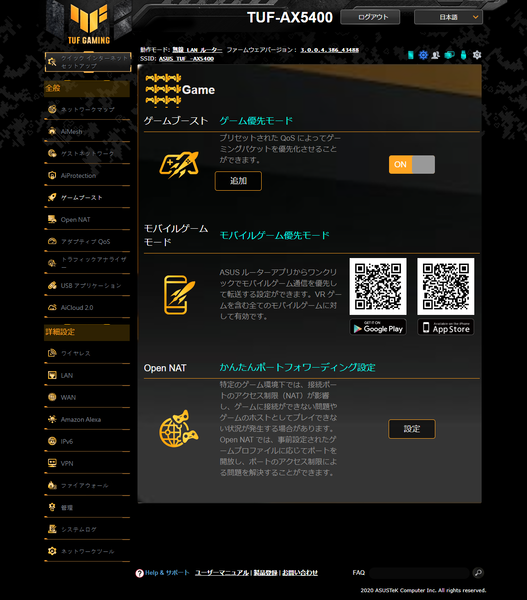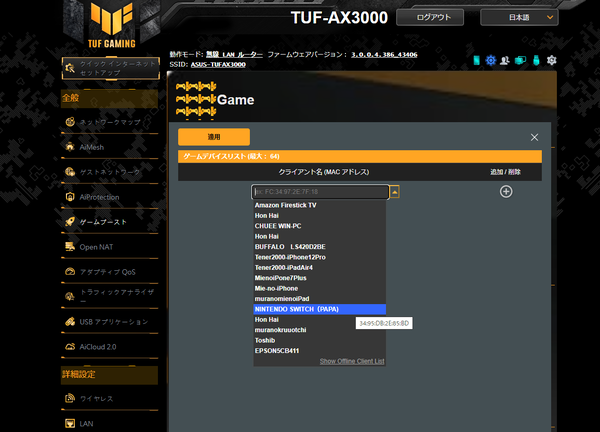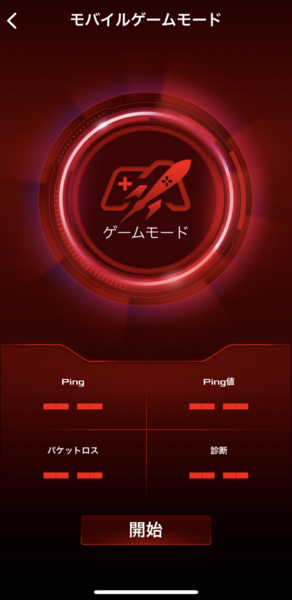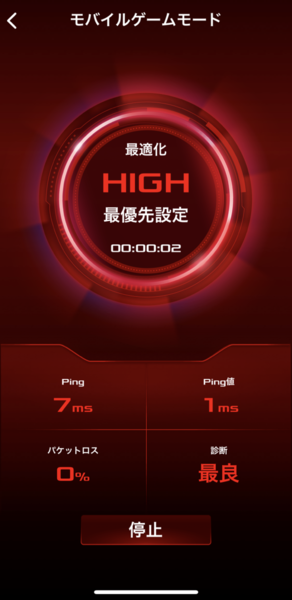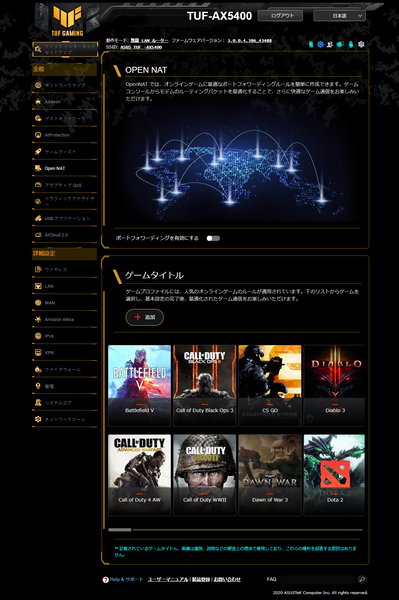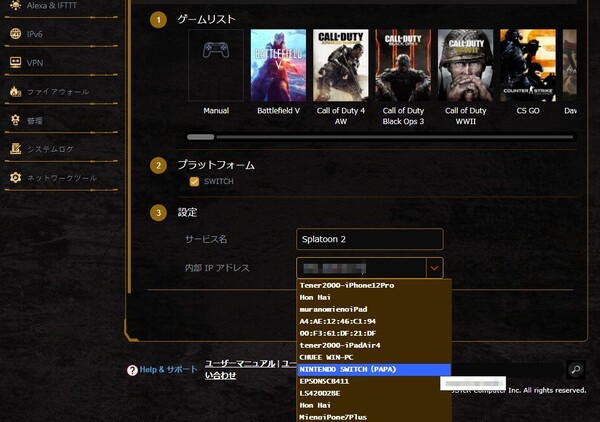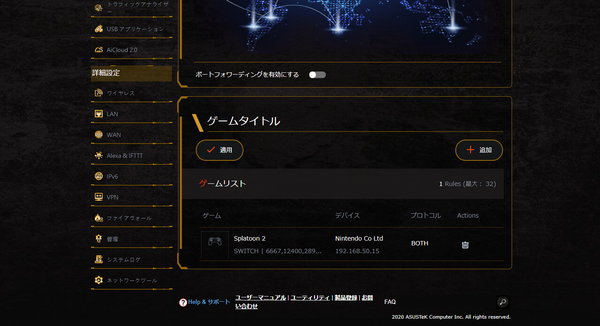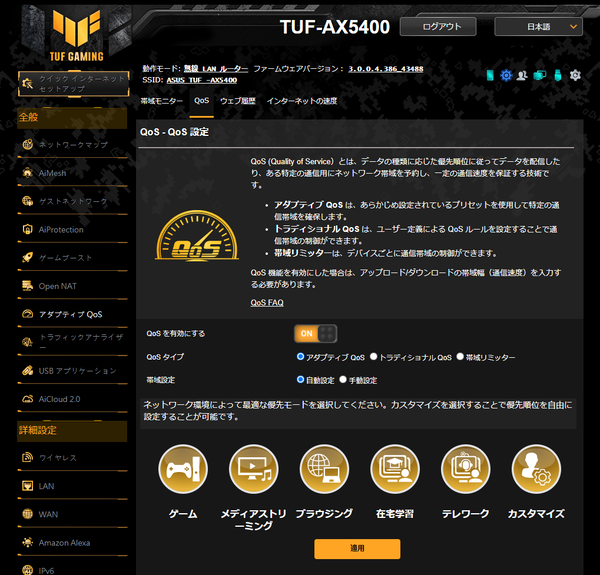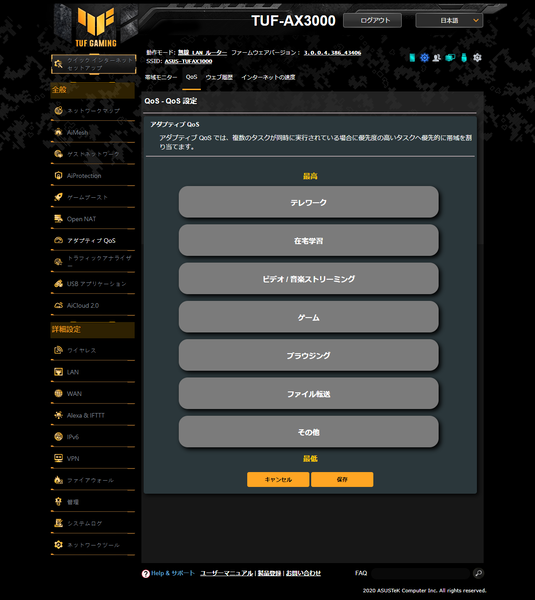ゲームを快適にする設定
続いて、ゲーミングルーターがゲーミングルーターたる所以であるゲームを快適にプレイするための設定をチェックしていこう。
■ゲームブースト
「ゲームブースト」メニューの中でまず注目してほしいのは、一番上にある「ゲームブースト」のON/OFFの切り替えだ。これをONにしておくことで、QoSで設定された機器に対するパケットの優先度を上げることができる(QoSについては後述)。画面右のボタンをONにしたら、機能紹介文の下にある「追加」をクリック。
「TUF-AX5400」に接続された機器の名前が表示されるので、ゲーム専用機やゲーミングPCを追加しておくと、混雑時でもリストに登録された機器からの通信が優先されるようになる。
“ブースト”と名前がついてはいるが、この設定によって通信速度が爆発的にアップするわけではなく、あくまで、“混雑時でもパケットロスや通信途絶を抑えるための設定”だということは理解しておこう。
■モバイルゲーム優先モード
「ゲームブースト」メニューの2番めの項目「モバイルゲーム優先モード」には、特に設定するボタンやスイッチが用意されておらず、代わりにAndroid端末向け、iOS端末向けの「ASUS Router」アプリへのQRコードリンクが用意されいる。
スマホにインストールした「ASUS Router」アプリに用意されたモバイルゲームモードボタンをONにすると、そのスマホでのゲーム通信を優先するモード設定が可能になる。こちらも、速度アップというよりは、スマホでのゲーム通信の安定性を向上させるためのモードだ。
■Open NAT
「ゲームブースト」メニューの最後の項目「Open NAT」は、あらかじめ用意された各種ゲームのプロファイルを適用することで、対応する接続ポートを開放し、アクセス制限を回避することができる機能だ。
ゲームタイトルによっては、仲間とオンラインで遊ぶ際、自分がホストになるためには特定のポートを開放する必要がある場合がある。Open NATでは、そうしたゲームタイトルの開放ポートの設定がプリセットとして用意されており、タイトルを指定するだけで、簡単にポート開放が可能になる。
ポート開放のために自分で小難しい設定を行ったり、余計なポートをオープンしてしまって、ネットワークを危険にさらすリスクを減らすことができる。
■アダプティブQoS
「QoS」は“Quality of Service”の略で、特定の通信を優先転送したり、そのサービスのための帯域をあらかじめ確保しておくことで一定の通信速度を保証するネットワークサービスのこと。ゲーミングルーターでは、ゲームソフトの通信を優先設定するために利用されることが多いが、実は動画視聴や音楽再生などのメディアストリーミングの信号を優先させたり、仕事が一番!と考える筆者のようなタイプ(?)なら、テレワークでのオンラインミーティングの通信を優先させる、といった設定にすることも可能だ。
「TUF-AX5400」では、「アダプティブQoS」という機能で、どのタイプの信号を優先させるかを、あらかじめプリセットが登録されたボタンひとつで設定することができる。
また、“カスタマイズ”を選択すると、自分で決めたプライオリティの順番に、優先する信号に順列をつけておくことも可能だ。